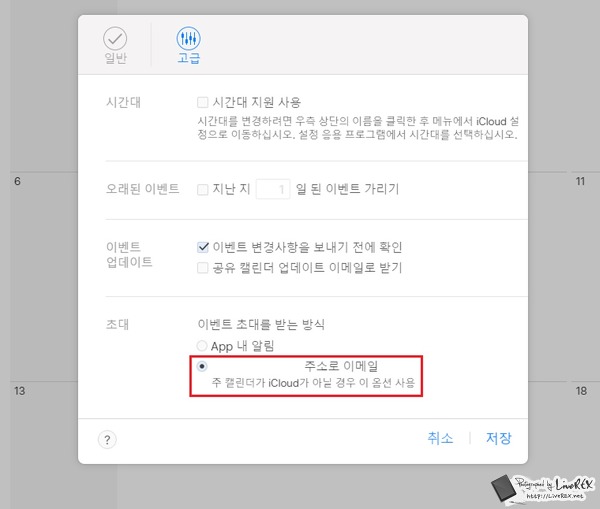iOS MacOS 애플 캘린더, 스팸 줄이는 방법
iOS MacOS 애플 캘린더, 스팸 줄이는 방법
그 누구에게나 반갑지 않은 손님이죠. 언제부턴가 스팸(Spam)을 뿌리는 자와 이를 차단하려는 자의 노력(?)이 연일 각축을 벌이고 있는데요. 요 근래에는 iOS와 맥OS 즉 애플 디바이스를 이용하는 이들에게 관련해서 이슈가 있었습니다.
이미 아시는 분들도 적지 않을거라 생각되는데요. 어그 부츠 세일 등 캘린더 스팸 초대가 기승을 부렸고, 소셜미디어에는 이에 대한 이야기가 지금에도 끊이지 않는 모습인데요.
애플 계정으로 캘린더 초대장을 발송하는 이번 스팸 수법이 워낙 생소했기 때문일까요. 전세계적으로 그 차단을 고민하는 이들을 어렵지 않게 확인할 수 있는데요. 완벽히 막을 수 있는 것은 아니라지만, ArsTechnica 등 일부 외신은 불편함을 상당 부분 줄일 수 있는 방법과 관련해서 주의해야 할 점을 전해 이목을 집중시키고 있습니다.
아이캘린더(iCalendar)라고도 불리는 애플 캘린더는, iOS에서 자동으로 ICS 파일을 이메일 첨부파일 형태로 아이클라우드(iCloud) 이메일 계정으로 전송하는 특징을 갖고 있습니다. 수신인이 연락처이 있는 사람인지 여부와 관계 없이 말이죠. 다시 말해 기본적으로 초대장이 추출되며 iOS와 맥OS에 연결된 모든 캘린더에 나타나게 되는데요.
This is a new kind of spam to me. Somehow this month-long event invite showed up on my iCloud calendar. It's from snowboot-hut dot com pic.twitter.com/e89RpsNpSN
— Chris Owens (@ocell) 2016년 11월 18일
블랙프라이데이, 크리스마스 등 현 시즌 특성을 노린 내용과 링크가 보내지다 보니, 수락 / 거절 등 이에 어떤 식으로든 응답을 하는 이들 또한 적지 않을 겁니다. 그런데, 중요한 것은 여기서 그 어떤 반응도 하지 않는 것이라 합니다. 거절이라도 응답을 하면 스팸을 보낸 이에게 그 계정이 유효하다는 것이 알리는 격이라 집중 포화의 대상이 된다 하거든요.
참고로, 저 같은 경우에는 기본적으로 아니다 싶은 내용은 열기도 전에 삭제를 하는 편이긴 한데… 이 또한 나쁘지 않은 대처로 전해지고 있네요.
그렇다면, 자동으로 캘린더 초대가 되는걸 방지하려면 어떻게 해야 할까요? 이는 웹으로 아이클라우드(→ 바로가기)에 접속해 해결할 수 있습니다.
- 컴퓨터를 이용해 iCloud에 접속한다.
- ‘캘린더’로 이동한 다음 좌측 하단 ‘환경설정’으로 이동
- ‘고급’ 탭의 초대 항목을 ‘…주소로 이메일’로 변경, 저장
이처럼 설정하는 경우 평소 정기적으로 이벤트 초대를 받는 분들이라면 다소 불편함이 더해질 수 있다는 점은 알아두시는 것이 좋겠습니다.
11월 이후 부쩍 애플 캘린더 스팸에 골치가 아팠던 분들이라면, 위 내용을 통해 그 불편함을 조금이나마 해소해보시는건 어떨까 싶네요.
Source ArsTechnica
관련글(Related Posts) :